Ubuntuは、世界中で最も使用されているLinuxディストリビューションの1つです。それはまたそれ自身のために利用可能なプログラムの最大数を持っている理由です。今日は、これらのプログラムの1つのカテゴリであるアプリケーションランチャーについて説明します。
Ubuntuのデフォルトのアプリケーションランチャーはまともで、ほとんどのユーザーにとって十分です。
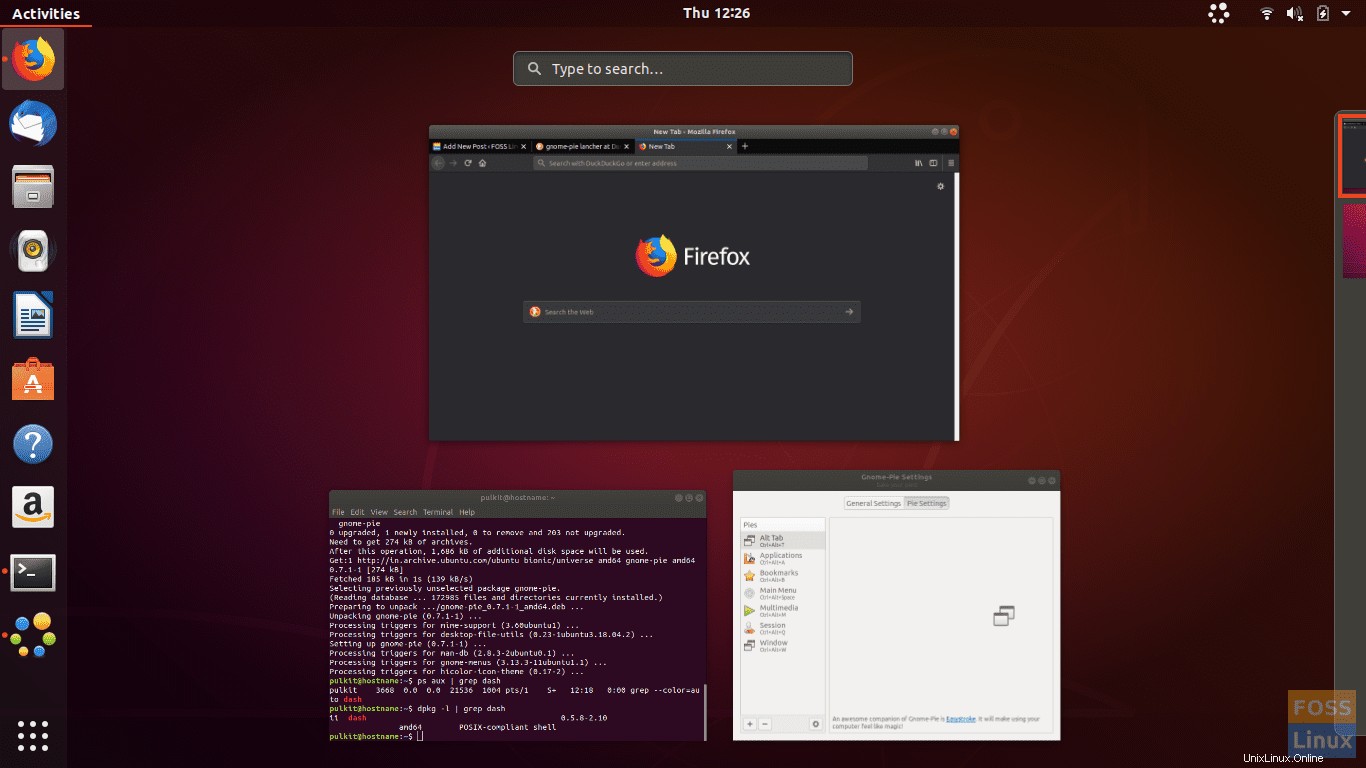
コミュニティはまた、刺激的な選択肢を提供します。それらのいくつかは、最適なユーザビリティを目指していないかもしれませんが、あなたが存在することを知らなかった機能を持っています。 Ubuntuで最高のアプリケーションランチャーを選ぶためのトップ5を次に示します。
1。 GNOMEパイランチャー
GNOMEパイ ランチャーは、アプリケーション、ウィンドウ、セッション管理操作、マルチメディアオプション、その他いくつかのものを円形ディスクの形式で提供します。各カテゴリには、起動する特定のキーの組み合わせがあります。少し慣れる必要がありますが、長期的には、ワークフローを大幅に効率化できます。
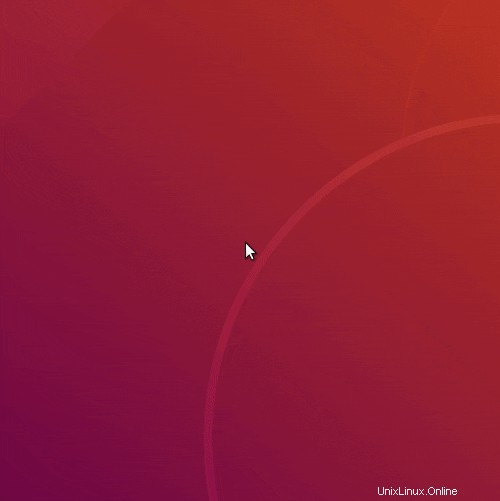
整理され分類されたメニューとは別に、ランチャーの「パイ」の優れた構成オプション、およびシステム上での外観と動作も提供します。最もエキサイティングな部分は、プログラム自体で提供される素晴らしいテーマです。これは、本当にミニマリストから本当に風変わりなものまであります。このプログラムの詳細については、GNOMEPieに関する記事をご覧ください。
Ubuntuにインストールするには、次のコマンドを入力します:
sudo apt-get install gnome-pie
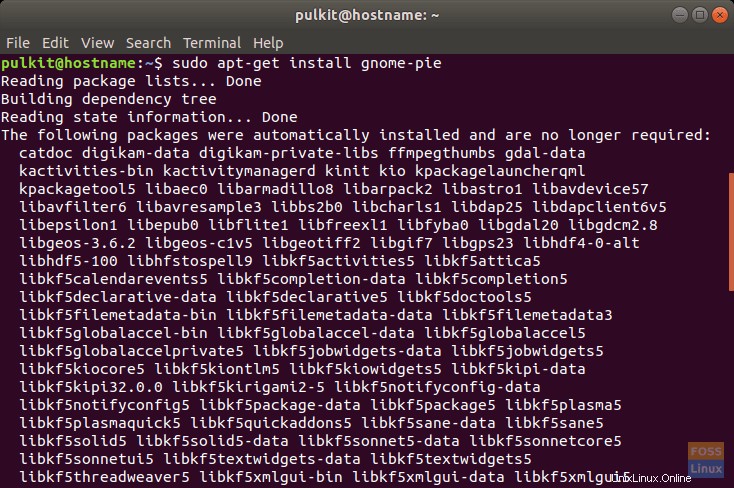
2。アルバート
生きるのに最も賢い人の一人の名前を共有し、ギリシャ文字のアルファ、アルバートのロゴを持っている は単なるアプリケーションランチャーではなく、複数のオプションがあり、直接コマンドラインとして、ファイル検索プログラムとして、Pythonプログラムを実行し、ChromeとFirefoxのブックマーク、SSH、その他多くの直接操作を実行できます。 。
そのインターフェースはクリーンでミニマルです。拡張機能は美しく表示され、プログラム全体は非常に使いやすいです。
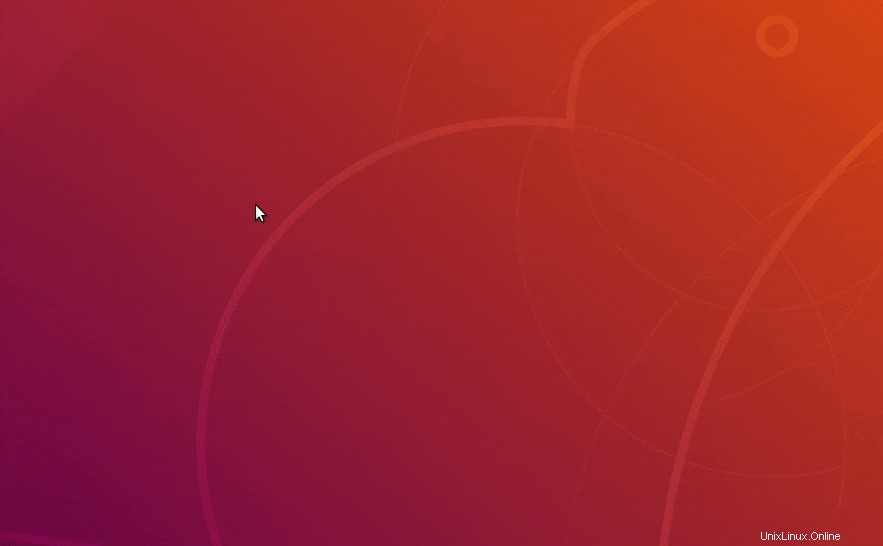
構成オプション
デフォルトでは、Albertで提供される構成オプションは十分です。ボックスをオン/オフにして、拡張機能を使用する必要があるかどうかをアルバートに伝えます。使用するデフォルトのターミナルプログラムとホットキーを変更できます。
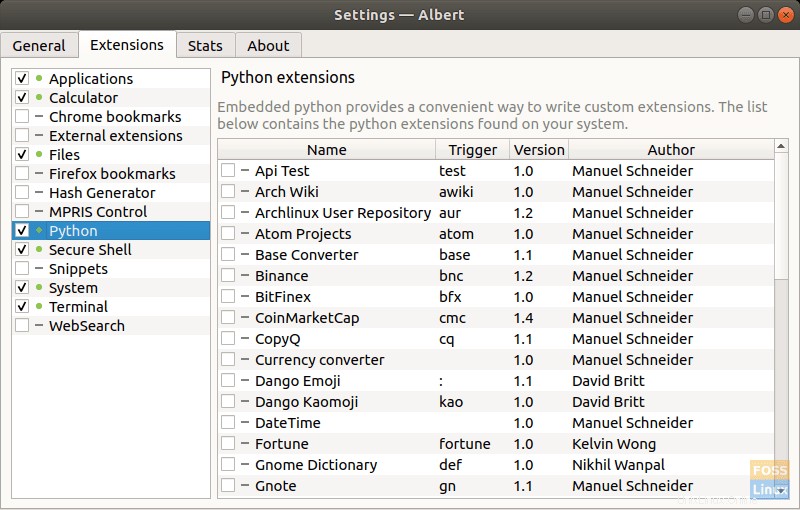
インストール
Albertをインストールするには、まず、ここから適切なパッケージをダウンロードします。 Ubuntuでは、ダブルクリックしてファイルを開き、指示に従います。
3。セレブロ
Cerebroに電話する アプリケーションランチャーだけでは不公平になります。 Cerebroを検索の中心と考えてください。 何でも検索できます Cerebroで。デフォルトでは、システム上のアプリケーションを検索し、Googleで検索します。これを使用してファイルシステムをナビゲートすることもできます。
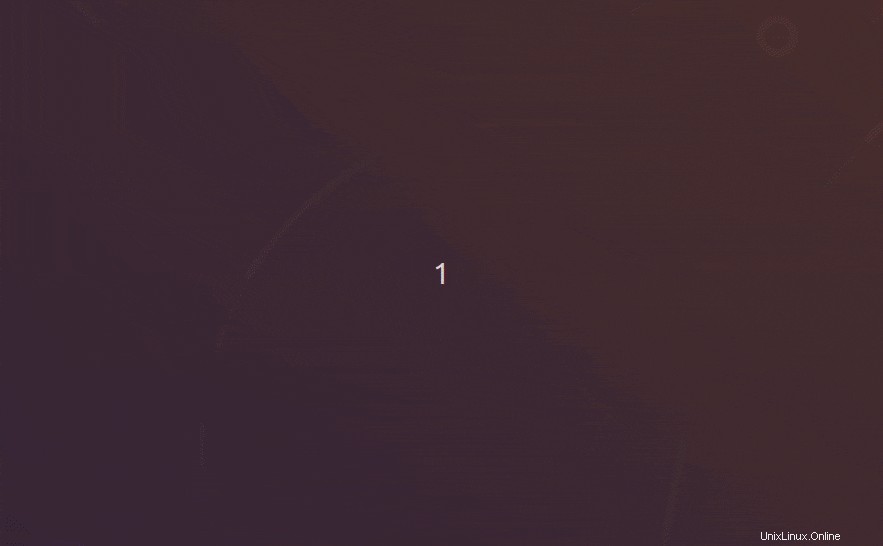
実際の機能には、提供するプラグインが含まれます。 DuckDuckGoをデフォルトの検索エンジンとして使用したり、映画のIMDBレーティングを検索したり、関連する絵文字を検索したりするための通常のプラグインがありますが、一部のプラグインは可能な限り風変わりです。映画の急流、MyAnimeListプラグインの検索、またはStackOverflowでの回答の検索(正直なところ、1つはプログラマーの命の恩人です)はプラグインです。プラグインのリストはここにあります。
このプログラムを入手するには、公式サイトから直接ダウンロードできます。
4。プランク
次のリストはPlank 。これは、非常に人気のあるBudgieデスクトップ環境で使用されるデフォルトのドックプログラムです。シンプルで洗練されたエレガントなドックインターフェースを提供します。ドックは非常にシンプルで、ウィンドウの下部にあるデフォルトのXFCEパネルに似ています。

Plankをインストールするには、次のコマンドを使用します。
sudo add-apt-repository ppa:ricotz/docky
sudo apt-get install plank
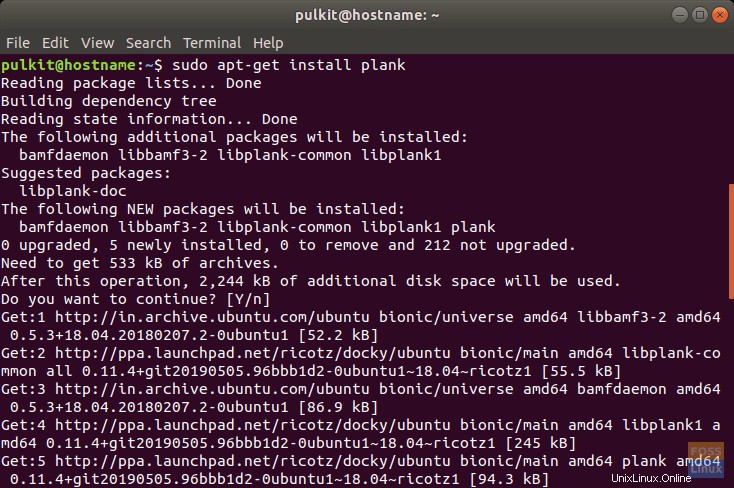
Plankを使用する場合は、UbuntuストアからPlank-Preferencesアプリをインストールすることをお勧めします。これにより、ユーザーはかなりの範囲の構成オプションを利用できるようになります。
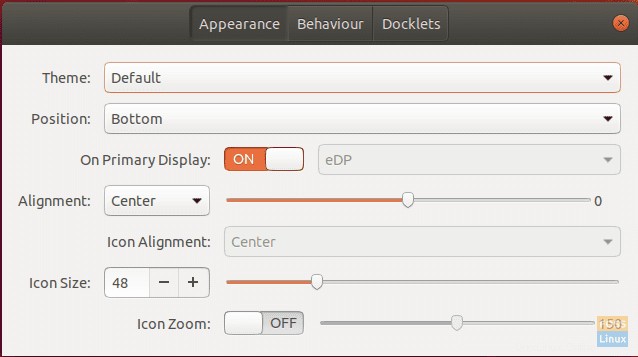
ドック内のアイコンのサイズを変更したり、「ドックレット」を追加したりすることもできます。これは、便利な小さなドックアイコンです。これらには、時計、システムモニター、バッテリーステータスインジケーター、クリップボードマネージャーなどが含まれます。
5。シナプス
私たちのリストの最後はシナプスです。これは、クリーンでシンプルなインターフェイスを備えた、さらに別の多機能ランチャーです。 Synapseもすべてを検索できますが、より直感的であり、分類されたインターフェースの学習曲線ははるかに平坦です。
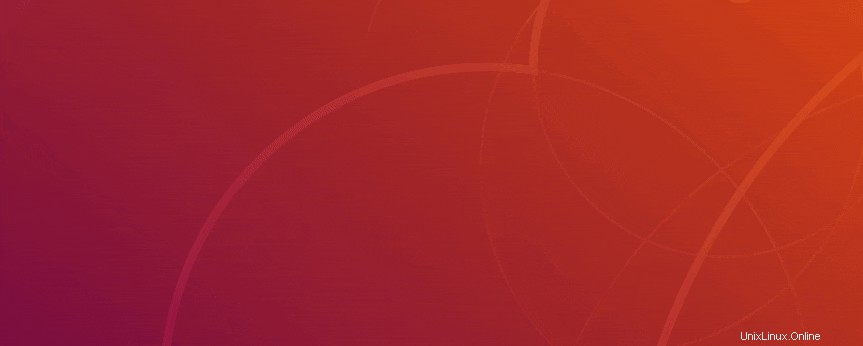
Synapseの印象的で便利な機能の1つは、入力した順序で入力したものを検索するのではなく、入力した文字を含むすべてのものを検索することです。たとえば、「test」という名前のファイルを検索すると、「test」で始まるファイルだけでなく、「t」、「e」、「s」の文字を含むすべてのファイルが表示されます。 / P>
Synapseをインストールするには、次のコマンドを使用します。
sudo apt-get install synapse
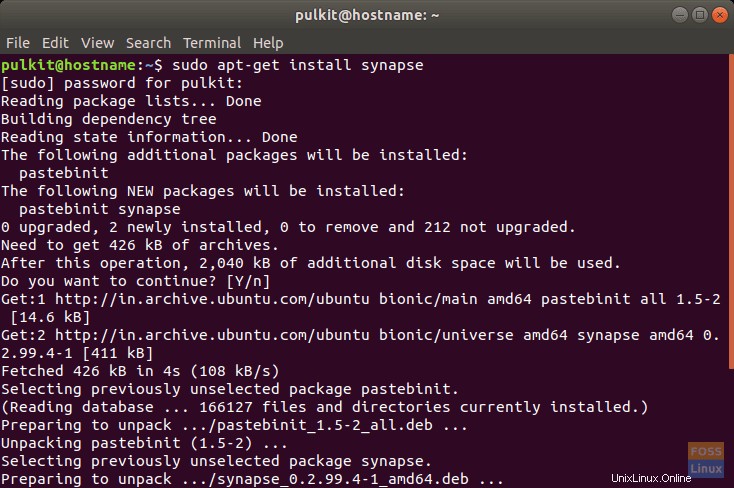
結論
これで、Ubuntuに最適なアプリケーションランチャーのリストは終わりです。オープンソースコミュニティは、基本的なものや、アプリケーションランチャーのように組み込まれたものに優れたオプションを提供します。それぞれを試して、どれがニーズに合っているかを確認してください。